Sådan installeres GBA-emulatorer i iOS 13 [GBA4iOS]
Miscellanea / / August 05, 2021
I denne vejledning viser vi dig, hvordan du installerer GBA-emulatorer i iOS 13. Spil som Super Mario Bros og Pokemon-serierne er bundet til at tage enhver spiller ned ad hukommelsesbanerne. Mange af vores læsere har måske allerede prøvet deres hænder på den stadigt populære Game Boy Advanced, eller mere populært kendt som GBA, samt de førnævnte spil. Men med de skiftende tider bliver smartphones den nye alt i en gadget, og GBA skiftede langsomt men sikkert til glemsel.
Og det er næsten umulige opgaver i dag at få fat i en emulator. Men vær ikke bekymret. Hvis du har en Apple-enhed, der kører iOS 13 eller en nyere version, kan du forhindre din søgning efter en Game Boy. I denne vejledning viser vi dig trinene til installation af GBA-emulatorer i iOS 13. Desuden vil vi også have en grundig diskussion om disse emulatorer og dele fire forskellige måder at installere GBA4iOS på dine Apple-enheder. Så spænd sikkerhedsselen op, og gør dig klar til en nostalgisk tur.

Indholdsfortegnelse
- 1 Hvad er GBA?
- 2 Hvad er GBA Emulator?
-
3 Sådan installeres GBA-emulatorer i iOS13
- 3.1 Forudsætninger
- 3.2 Metode 1: Installer GBA-emulator via AppValley Installer
- 3.3 Metode 2: Installer iOS 13 GBA-emulatorer ved hjælp af TweakBox-appen
- 3.4 Metode 3: Prøv GBA-emulatorer på iOS 13 via Alt Store
- 3.5 Metode 4: Installer iOS 13 GBA-emulatorer ved hjælp af tændingsappen
- 4 Afsluttende ord
Hvad er GBA?
GBA eller Game Boy Emulator er en 32-bit spilkonsol og er Nintendo's hjernebarn. Lige fra dets udvikling til produktion og markedsføring er det sidstnævnte. Der var en overflod af spil, som du kunne prøve det i denne emulator. Nogle af de mest berømte titler inkluderede Sims 2, Super Mario Advance-serien, Pokemon Series, Legend of Zelda. Mens de fleste af spillene var 2D, formåede nogle udviklere endda at køre 3D-spil.
Dette skubbede GBA til sin kerne og resulterede i grafik og ressourceintensiv brug. Men på plussiden var brugerne i stand til at få en smag af forskellige havne i Doom og racerspil som GT Advance Championship Racing. Nogle af dens bemærkelsesværdige funktioner inkluderer bagudkompatibilitet af 8-bit og 16-bit-systemer. Så selvom dit yndlingsspil ikke er tilgængeligt i sin 32-bit arkitektur, kan du nemt porte dets 8-bit eller 16-bit versioner.

Ligeledes var dets grafiske kapacitet og batterilevetid også værd at rose. Med så mange godbidder at tilbyde er det ingen tvivl om, at Apple-brugere leder efter en port af disse spil på deres enheder. Og deres søgning skal stoppe lige her. I denne vejledning viser vi dig, hvordan du installerer GBA-emulatorer i iOS 13. Men lad os først se, hvad disse emulatorer er.
Hvad er GBA Emulator?
Mens emulatoren både kan være en hardware- og softwarekomponent, bruger denne guide den tidligere. Så ved at bruge en softwareapplikation installeret på gæsteenheden emulerer en emulator og giver værtsspilene og -apperne til effektivt at køre på gæsteenhederne.
Lad os overveje GBA-emulatoren til iOS 13-enheder. Det skaber et miljø sammen med de nødvendige kompatible tilføjelsesprogrammer, der gør det muligt at køre forskellige GBA-specifikke spil på dine iPhone-enheder. Når det er sagt, beskriver denne guide trinene til installation af en af de mest populære GBA-emulatorer på din iOS 13-enhed. Følg med.
Sådan installeres GBA-emulatorer i iOS13
Mens der er en hel del emulatorer til dine Apple-enheder, men ingen formåede at imponere os mere end GBA4iOS. Derfor viser vi i denne vejledning fire forskellige metoder, hvorigennem du kan installere denne emulator på din enhed.
Bare husk, at selvom emulatoren kan være gratis og lovlig at downloade, kan det samme ikke siges om dens ROM'er, dvs. spilfiler. Du bliver nødt til at købe eller downloade dem lovligt fra de pågældende websteder. Med det sagt er her de fire forskellige metoder til at installere GBA4iOS GBA-emulatorer på din iOS 13-enhed. Fortsæt med den, du føler dig mest komfortabel med.
Forudsætninger
Når du prøver en af de fire metoder og installerer den tilknyttede app, bliver du muligvis mødt med Untrusted Developer Error. Her er hvad der skal gøres i den henseende:
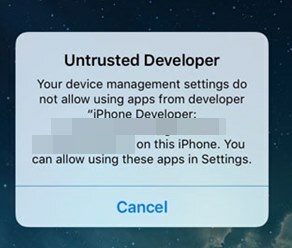
- Gå over til indstillingssiden på dine Apple-enheder.
- Gå derefter til sektionen Generelt og tryk på Profiler.
- Inden for dette skal du søge efter appens udviklernavn, der blev vist den ikke-betroede udviklerfejl.
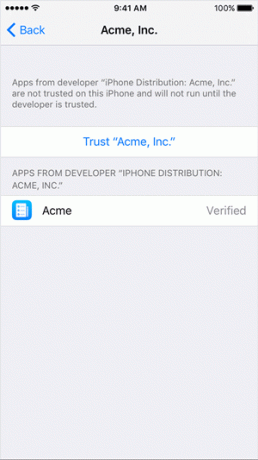
- Tryk på dets navn og tryk derefter på Tillid.
Det er det. Du har nu effektivt håndteret denne fejl og kunne nu fortsætte med installationstrinnene.
Metode 1: Installer GBA Emulator via AppValley Installer
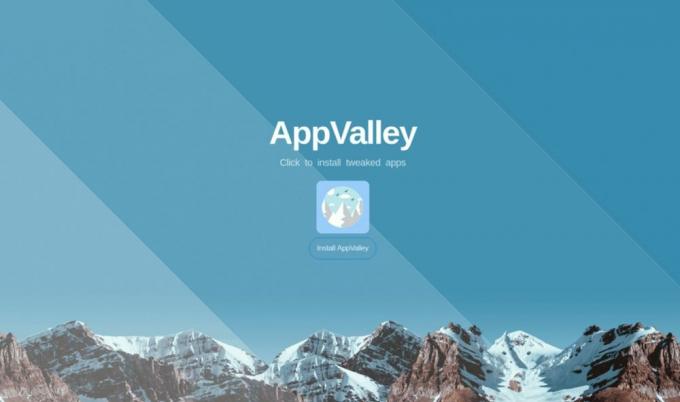
- Download og installer AppValley ansøgning på din enhed.
- Start det, og du vil måske blive mødt med Untrusted Developer Error, rette det som nævnt ovenfor.
- Nu inden for AppValley skal du søge efter GBA4iOS.
- Tryk på det fra resultaterne og installer det.
- Når det er gjort, skal du starte appen og derefter gennemse og installere dine foretrukne titler.
Metode 2: Installer iOS 13 GBA-emulatorer ved hjælp af TweakBox-appen
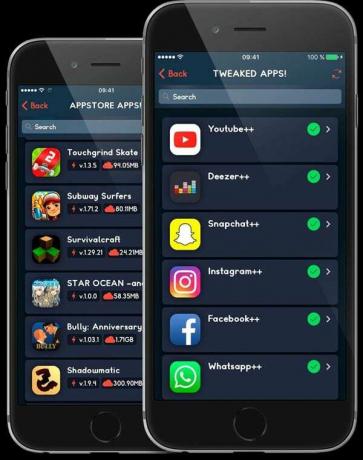
- Download og installer TweakBox-app på din enhed.
- Start det, og du får muligvis Untrusted Developer Error. Ret det ved hjælp af trinene i afsnittet Forudsætninger.
- Når det er gjort, skal du gå over til Apps-sektionen og søge efter GBA4iOS-tweak.
- I søgeresultatet skal du hente GBA4iOS-appen. Tryk på det for at installere det.
- Start derefter appen, find dine yndlingsspil, og installer den med det samme.
Indtil nu har vi kontrolleret to forskellige metoder til at installere GBA emulaotrs på din iOS 13-enhed. Lad os nu se på de to andre.
Metode 3: Prøv GBA-emulatorer på iOS 13 via Alt Store
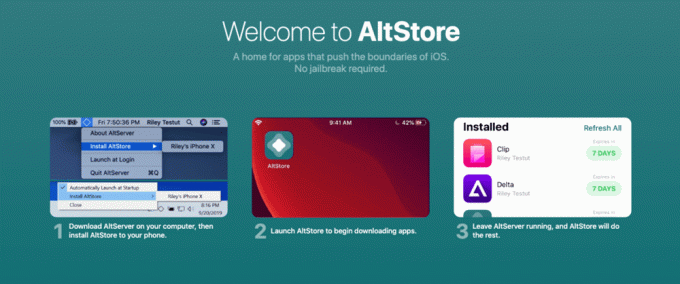
- Brug Safari-browseren til at downloade GBA4iOS IPA-fil på din enhed.
- Download og installer derefter Alt Store på din iOS-enhed.
- Start det og tryk på Plus-ikonet øverst.
- Det viser alle downloadede IPA-filer, vælg GBA4iOS.IPA-en.
- Hvis dette er første gang, du installerer apps via Alt Store, skal du indtaste dit Apple-id og din adgangskode.
- Vent på, at appen installeres, og når det er gjort, skal du se GBA4iOS-appikonet på din enhed.
- Start det og start søgningen efter dit foretrukne spil, og tryk endelig på knappen Installer for at prøve det.
Metode 4: Installer iOS 13 GBA-emulatorer ved hjælp af tændingsappen
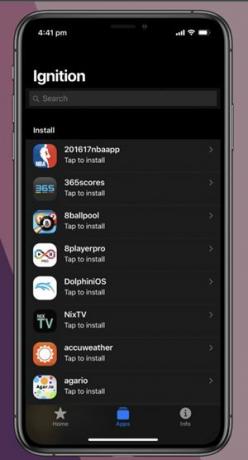
- Til at begynde med skal du downloade og installere Tændingsapp på din Apple-enhed.
- Start det og chancerne er, at du måske igen bliver mødt med den nævnte besked. Så sørg for at aktivere Trust-indstillingen på den pågældende udvikler ved hjælp af instruktionerne ovenfor.
- Herefter skal du gå til den anden fane og rulle til afsnittet Emulatorer.
- Søg efter GBA4iOS, tryk på Get-knappen, og vent på, at appen installeres.
- Når det er gjort, skal du starte appen og installere og prøve dine yndlingsspil uden besvær.
Afsluttende ord
Med dette afslutter vi vejledningen om, hvordan du installerer GBA-emulatorer på din iOS 13-enhed. Vi har forklaret alt i dybden med hensyn til disse emulatorer, og hvad er deres funktioner. Denne tutorial har fokuseret på GBA4iOS-appen og angivet fire forskellige installationsmetoder. Fortæl os i kommentarerne, hvilken metode du i sidste ende afviklede. Afrunding, her er nogle Tips og tricks til iPhone, PC tip og tricksog Android tip og trick at du også skal tjekke ud.
![Sådan installeres GBA-emulatorer i iOS 13 [GBA4iOS]](/uploads/acceptor/source/93/a9de3cd6-c029-40db-ae9a-5af22db16c6e_200x200__1_.png)


